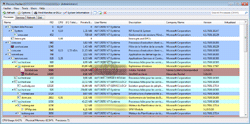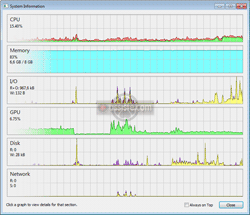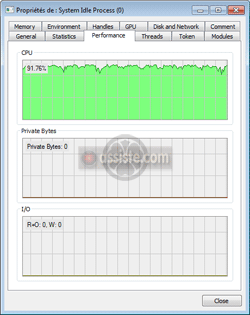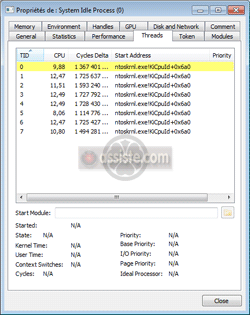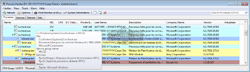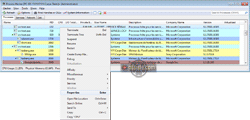Assiste.com
ProcessHacker (Process Hacker) peut remplacer le gestionnaire de tâches de Windows et donne beaucoup plus d'informations et beaucoup plus de possibilités que le gestionnaire natif de Microsoft.
cr 01.01.1999 r+ 22.10.2024 r- 22.10.2024 Pierre Pinard. (Alertes et avis de sécurité au jour le jour)
Dossier (collection) : Logiciels (logithèque) |
|---|
| Introduction Liste Malwarebytes et Kaspersky ou Emsisoft (incluant Bitdefender) |
| Sommaire (montrer / masquer) |
|---|
ProcessHacker (Process Hacker) peut remplacer le gestionnaire de tâches de Windows et donne beaucoup plus d'informations et beaucoup plus de possibilités que le gestionnaire natif de Microsoft.
ProcessHacker (Process Hacker) est Open Source.
ProcessHacker (Process Hacker) ne cherche pas, spécifiquement, les processus cachés, mais montre tous les processus, y compris ceux que le gestionnaire de tâches de WIndows ne montre pas, pour une raison ou pour une autre.
Mode d'emploi (français)
Process Hacker est un puissant visualiseur de processus, gratuit et Open Source.
Pour démarer
Il suffit d'exécuter ProcessHacker.exe pour démarrer Process Hacker. Il y a deux versions, 32 bits (x86) et 64 bits (x64). Si vous ne savez pas quelle version utiliser, ouvrez le Panneau de configuration
 Système
Système  vérifiez le « Type de système » ( Quelle est ma version de Windows ). Vous ne pouvez pas exécuter la version 32 bits de Process Hacker sur un système 64 bits et s'attendre à ce qu'il fonctionne correctement, contrairement à d'autres programmes.
vérifiez le « Type de système » ( Quelle est ma version de Windows ). Vous ne pouvez pas exécuter la version 32 bits de Process Hacker sur un système 64 bits et s'attendre à ce qu'il fonctionne correctement, contrairement à d'autres programmes.Configuration requise
Windows XP SP2 ou supérieur, 32 bits ou 64 bits.
Paramètres
Si vous utilisez Process Hacker à partir d'un lecteur USB, vous voudrez peut-être enregistrer également les paramètres de Process Hacker au même endroit. Pour ce faire, créez un fichier vide nommé « ProcessHacker.exe.settings.xml » dans le même répertoire que ProcessHacker.exe. Vous pouvez le faire en utilisant l'Explorateur Windows :
- Assurez-vous que « Masquer les extensions de fichiers dont le type est connu. » est décochée dans Outils
 Options de dossier
Options de dossier  Afficher.
Afficher. - Cliquez avec le bouton droit de la souris dans le dossier et choisissez Nouveau
 Document texte.
Document texte. - Renommez le fichier en ProcessHacker.exe.settings.xml (supprimez l'extension « .txt »).
Plus d'explications et de détail sur cette manipularion sur la page Explorateur Windows - Options d'affichage des fichiers et dossiers.
- Assurez-vous que « Masquer les extensions de fichiers dont le type est connu. » est décochée dans Outils
Plugins
Les Plug-ins (Plugiciels) peuvent être configurés à partir de Hacker
 Plugins.
Plugins.Si vous rencontrez des pannes/problèmes impliquant des Plug-ins (Plugiciels), assurez-vous qu'ils sont à jour.
Le plugin ExtendedTools n'est disponible que pour Windows Vista et au-dessus. Les informations de disque et de réseau fournies par ce Plug-in (Plugiciel) sont disponibles uniquement lors de l'exécution de Process Hacker avec privilèges administratifs.
KProcessHacker
Process Hacker utilise un pilote en mode Kernel (mode noyau - Ring 0), KProcessHacker, pour être assisté dans certaines fonctionnalités. Ceci comprend :
- Capturer les traces des piles en mode noyau
- Énumération plus efficace des handles des processus
- Récupération des noms pour les handles de fichiers
- Récupération de noms pour les objets EtwRegistration
- Définition des attributs des handles
KProcessHacker n'est disponible que sous Windows 7 et versions ultérieures.
Notez que, par défaut, KProcessHacker ne permet les connexions que depuis les processus avec SeDebugPrivilege.Pour permettre à Process Hacker de montrer les détails de tous les processus lorsqu'il ne fonctionne pas sous un compte avec privilèges d'administrateur :
- Dans l'Éditeur du Registre, accédez à :
HKEY_LOCAL_MACHINE \ SYSTEM \ CurrentControlSet \ Services \ KProcessHacker3 - Sous cette clé, créez une clé nommée « Parameters » si elle n'existe pas.
- Créez une valeur DWORD nommée SecurityLevel et réglez-la sur 2. Si vous n'utilisez pas une version officielle, vous devrez peut-être la configurer à 0.
- Redémarrez le service KProcessHacker3 (sc stop KProcessHacker3
 Sc start KProcessHacker3).
Sc start KProcessHacker3).
Instruction manual (English)
Process Hacker is a powerful free and open source process viewer.
Getting started
Simply run ProcessHacker.exe to start Process Hacker. There are two versions, 32-bit (x86) and 64-bit (x64). If you are not sure which version to use, open Control Panel
 System and check the « System type » ( What is my Windows version ). You cannot run the 32-bit version of Process Hacker on a 64-bit system and expect it to work correctly, unlike other programs.
System and check the « System type » ( What is my Windows version ). You cannot run the 32-bit version of Process Hacker on a 64-bit system and expect it to work correctly, unlike other programs.System requirements
Windows XP SP2 or higher, 32-bit or 64-bit.
Settings
If you are running Process Hacker from a USB drive, you may want to save Process Hacker's settings there as well. To do this, create a blank file named « ProcessHacker.exe.settings.xml » in the same directory as ProcessHacker.exe. You can do this using Windows Explorer:
- Make sure « Hide extensions for known file types » is unticked in Tools
 Folder options
Folder options  View.
View. - Right-click in the folder and choose New
 Text Document.
Text Document. - Rename the file to ProcessHacker.exe.settings.xml (delete the « .txt » extension).
More explications and the details about this manip on the page Windows Explorer - Files and folders display options.
- Make sure « Hide extensions for known file types » is unticked in Tools
Plugins
Plugins can be configured from Hacker
 Plugins.
Plugins.If you experience any crashes involving plugins, make sure they are up to date.
The ExtendedTools plugin is only available for Windows Vista and above. Disk and Network information provided by this plugin is only available when running Process Hacker with administrative rights.
KProcessHacker
Process Hacker uses a kernel-mode driver, KProcessHacker, to assist with certain functionality. This includes:
- Capturing kernel-mode stack traces
- More efficiently enumerating process handles
- Retrieving names for file handles
- Retrieving names for EtwRegistration objects
- Setting handle attributes
KProcessHacker is only available on Windows 7 and above.
Note that by default, KProcessHacker only allows connections from processes with SeDebugPrivilege. To allow Process Hacker to show details for all processes when it is not running as administrator:
- In Registry Editor, navigate to:
HKEY_LOCAL_MACHINE\SYSTEM\CurrentControlSet\Services\KProcessHacker3 - Under this key, create a key named Parameters if it does not exist.
- Create a DWORD value named SecurityLevel and set it to 2. If you are not using an official build, you may need to set it to 0 instead.
- Restart the KProcessHacker3 service (sc stop KProcessHacker3, sc start KProcessHacker3).
- Capturing kernel-mode stack traces
|

Collection de dossiers : Les logithèques |
|---|







 Télécharger
Télécharger